AutoCAD怎么设置布局打印页面?
设·集合小编 发布时间:2023-03-17 10:25:05 486次最后更新:2024-03-08 11:25:06
CAD是比较常用的平面图纸设计软件,大部分产品图纸出图我们都会使用CAD2d格式,但是也有很多产品图是不规则的。在进行CAD图纸打印的时候,一般我们会在布局页面进行调整,那么AutoCAD怎么设置布局打印页面?新手可能毫无头绪,为了帮助大家更快上手,下面的教程分享给大家。
工具/软件
电脑型号:联想(lenovo)天逸510s; 系统版本:Windows7; 软件版本:CAD2014
方法/步骤
第1步
首先通过【布局】》【新建】》【新建布局】,然后输入布局名称【百度经验】。

第2步
接着点击底部【百度经验】布局进行切换。
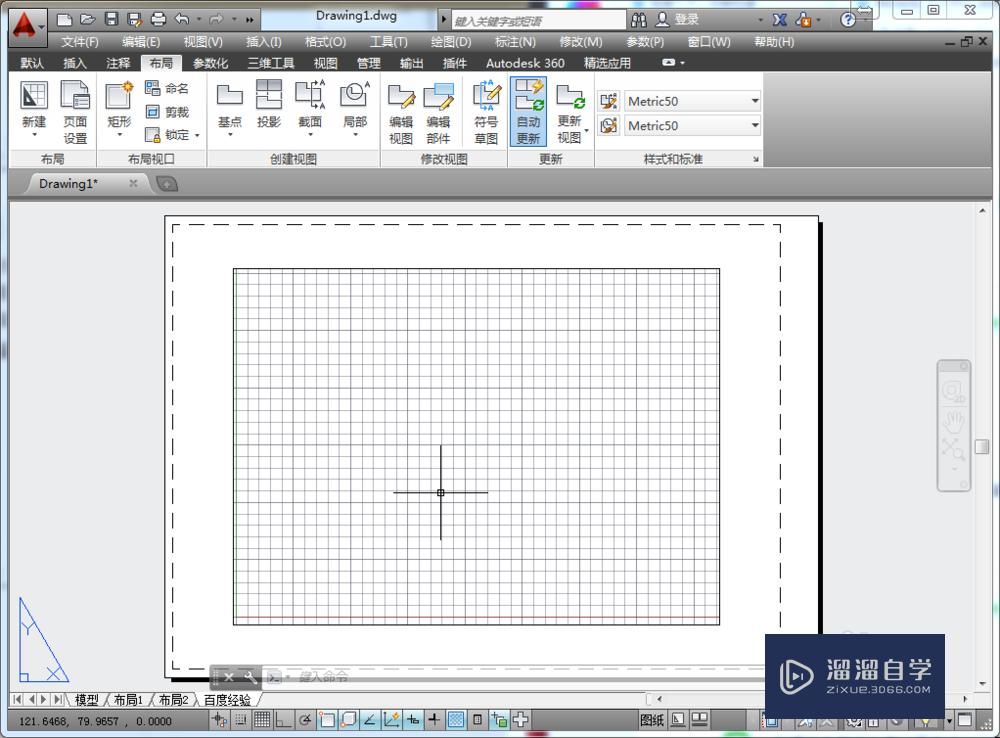
第3步
新建完布局后如果对页面进行设置,需通过【布局】》【布局】》【页面设置】选项。

第4步
在打开的【页面设置管理器】对话框中,选择所需布局名称,单击【修改】按钮。
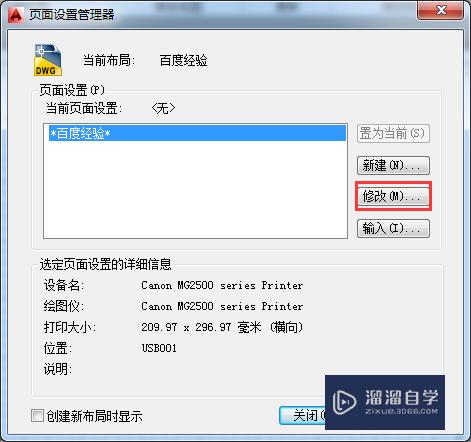
第5步
在弹出的【页面设置-百度经验】对话框中,根据需要进行相关设置。
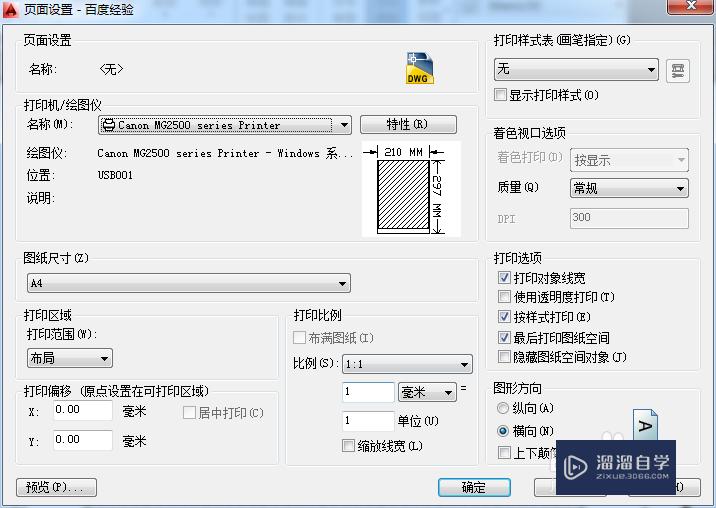
第6步
勾选【创建新布局时显示】复选框后,当选中新的布局选项卡或创建新布局时,会显示【页面设置】对话框。

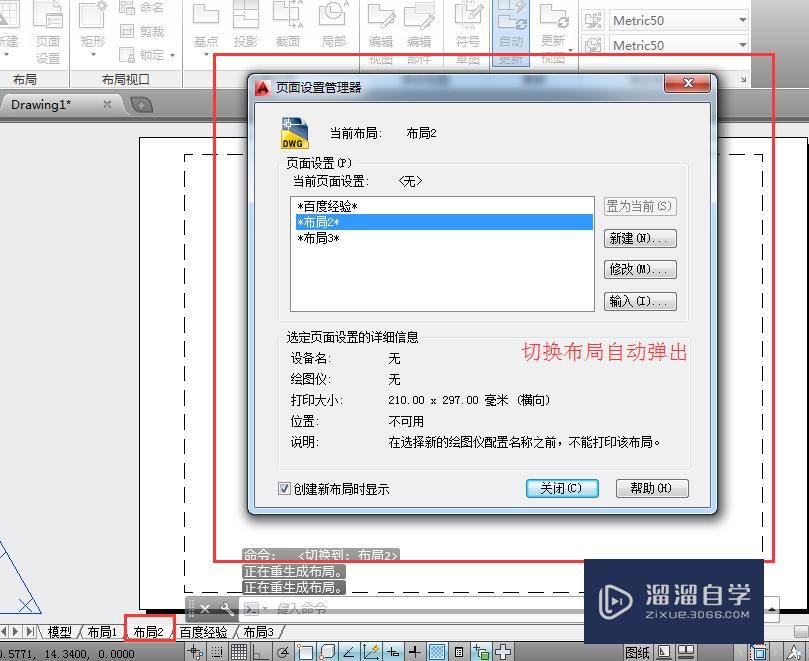
温馨提示
以上就是关于“AutoCAD怎么设置布局打印页面?”全部内容了,小编已经全部分享给大家了,还不会的小伙伴们可要用心学习哦!虽然刚开始接触CAD软件的时候会遇到很多不懂以及棘手的问题,但只要沉下心来先把基础打好,后续的学习过程就会顺利很多了。想要熟练的掌握现在赶紧打开自己的电脑进行实操吧!最后,希望以上的操作步骤对大家有所帮助。
- 上一篇:CAD怎么调线宽?
- 下一篇:CAD如何进行平移、缩放?
相关文章
广告位


评论列表